작업_성공)Android-x86 - Porting Android to x86 설치 원도우 vmware에 구성 하기
♨ 카랜더 일정 :
컨텐츠 정보
- 8,588 조회
본문
설치 후 부팅 설정 은
https://11q.kr/g5s/bbs/board.php?bo_table=s21&wr_id=3944#c_3953
참조 사용 바랍니다. (이하 내용 요약 )
Android-x86 vmware 설치 부팅 설정하기 ====
- 기본 0 모드 수정없이 진행
.기본 0 번째 부팅으로 되면 문제 없으면 진입 성공입니다
.안드로이드 진입 안되면 > vm setting 에서 display 설정 > 3d모드와 메모리 1G 정도 설정
- 메뉴 수정 방법
1 디버그 모드 로 진입 후 부팅 메뉴 수정
cd /
cd /mnt/grub
vi menu.lst
- debug mode 로 진입 (2번째 진입) 후 안드로이드 진입 방법
엔터후
명령모드 나오면
exit
exit
2번정도 exit 하니 안드로이드로 진입 됩니다.
- 명령어
ctrl + ALT : VM모드 빠지기
alt + f1 : 명령어 모드(VM)
alt + f7 : 안드로이 모드(VM)
poweroff : 명령어 모드 파워오프 .....아직 화면에 KEY를 찾을수 없어
poweroff -f : 명령어 모드 파워오프 .....아직 화면에 KEY를 찾을수 없어
reboot : 명령어 모드 재부팅
reboot -f : 명령어 모드 재부팅
- VI MENU.LST 수정시 에디트 명령
하면 vi edit가 되어 메뉴내용이 나오면
I를 눌러 에디트 모드로 수정 입니다
esc 키 클릭후
| yw | 커서 위치부터 단어의 끝까지 복사 |
| y0 | 커서 위치부터 줄의 처음까지 복사 |
| y$ | 커서 위치부터 줄의 끝까지 복사 |
| yy | 커서가 있는 줄을 복사 |
| yj | 커서가 있는 줄과 그 다음 줄을 복사 |
| yk | 커서가 있는 줄과 그 앞줄을 복사 |
| p | 커서의 다음 위치에 붙여넣기 |
| P | 커서가 있는 위치에 붙여넣기 |
: 치고 w 하면 저장 q 하고 빠지고 다시 vi menu.lst 확인 합니다
:w
:q
- 실행 후 몇가지 안드로이드 설정
1.어플 서랍이 없어 adw 런처 설치
2.파워 오프 를 찾지 못해 어플 설치 사용 명령어 모드에서 사용 중 입니다
3.키보는 알키보드 설치
Android-x86 설치 방법 ========================
Android-x86 - Porting Android to x86 설치 원도우 vmware에 구성 하기 위해 다운로드 합니다
http://www.android-x86.org/download
https://osdn.net/projects/android-x86/downloads/67834/android-x86_64-7.1-r2.iso/
참조 사이트 : http://gmyankee.tistory.com/142
android-x86_64-7.1-r2.iso 파일 다운 로드
android-x86_64-7.1-r2.iso

vmware 설치 (그림으 참조)
사용자 모드
다음> 다음후
android-x86_64-7.1-r2.iso
폴더 하나 만들고 선택하고 동일한 이름으로 지정
추천으로
추천_ide 선택후 만듬니다
경로 확인 저장
H:\android_x86_pc_vm\hdd_vm\android_x86_pc_vm20gs.vmdk
종료
수정
usb 3.0 선택
3d 카드 선택
초기 설치 진행
Create/....
gpt(no)
다음도 yes
부팅 되면서 핸드폰 설정과 같이 한다
새기기로 설정
알키보를 구글 플레이어에서 설치 합니다
키보드중에 인터넷에 사용하기 편합니다 // 가상키보드 추가후 한글 변경 합니다
그리고 알키보드의 지구본을 누르면 한글 영어 토클 됩니다.
apkeditor pro 를 기존 구입한 항목에 pc에서도 설치 사용 가능하여 파일 수정에 활용합니다.
안드로이드 pc에서 pc와 연결 하기
totalcmd을 설치하고 관련 어플 설치

ip와 아이디 패스워드만 입력하면 공유 폴더 접속 가능 합니다

pc의 다운로드 폴더에서 안드로이드 에 복사 해봅니다
안드로이드에서 어플 설치 해봅니다
kodi-v18-a3 다운한 것 설치
추천앱
adw런처
poweroff 어플 설치
kodi는 실행 되지 않네요
================
◎ ■ ▶ ☞ ♠ 정보찾아 공유 드리며 출처는 링크 참조 바랍니다. https://11q.kr ♠
뷰PDF 1,2
office view
관련자료
-
링크
댓글목록
등록된 댓글이 없습니다.

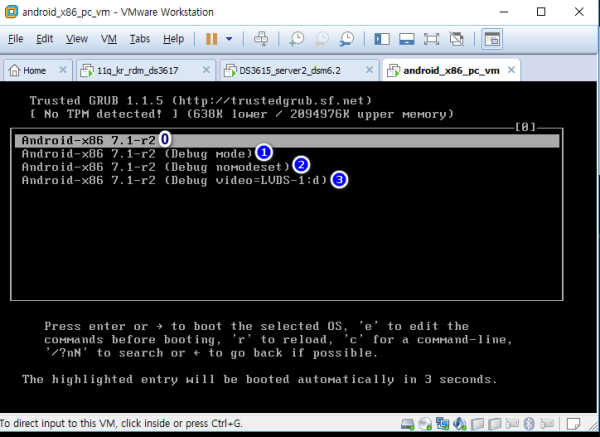
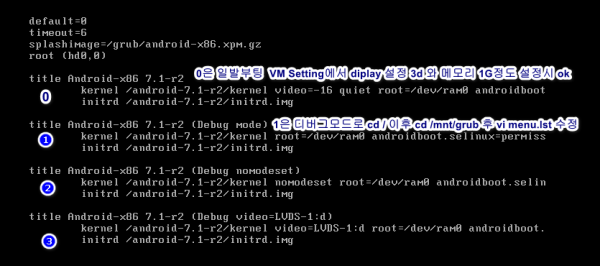
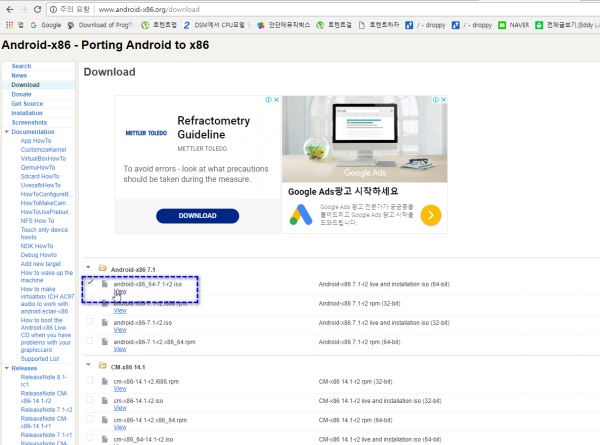
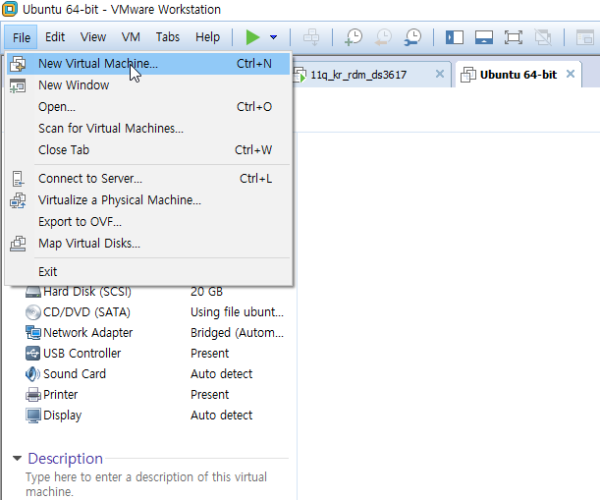
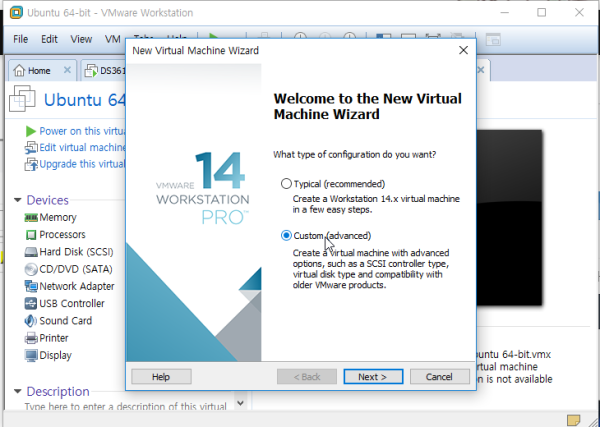
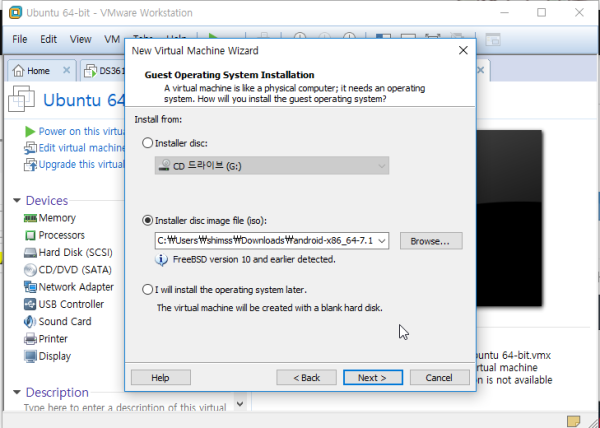
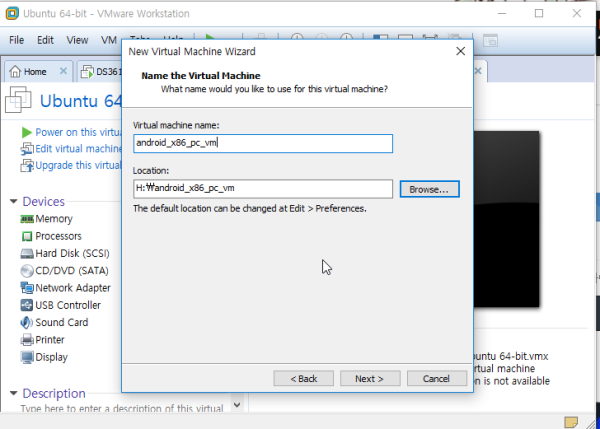
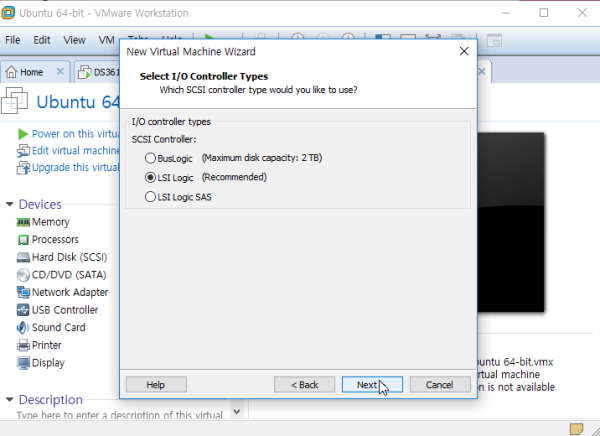
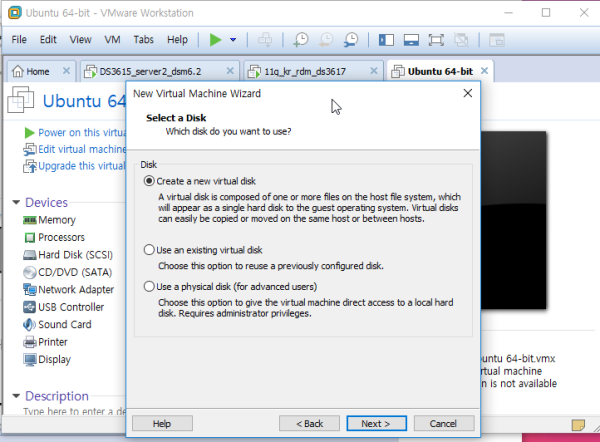
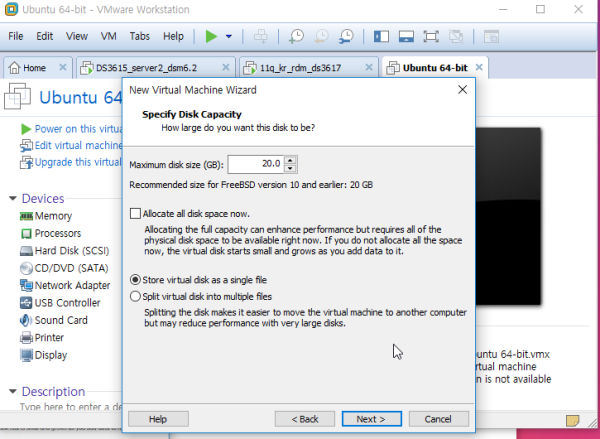
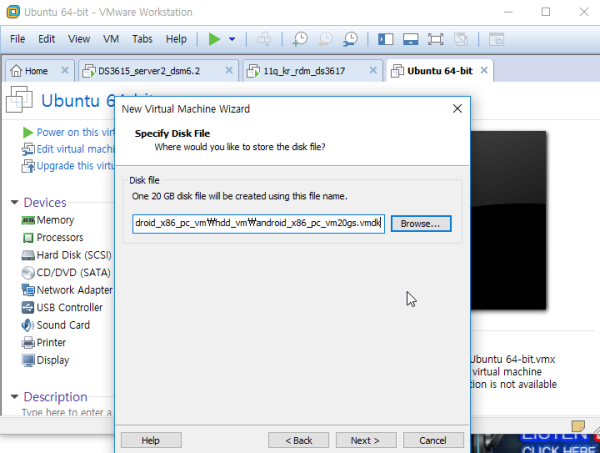
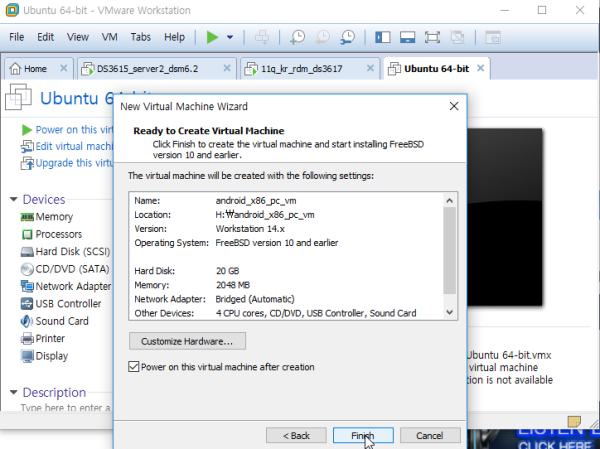
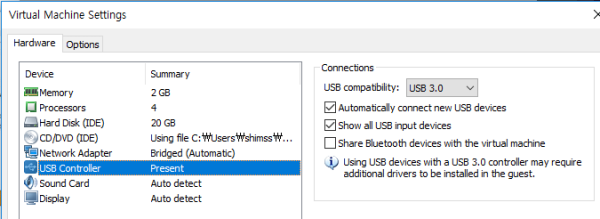
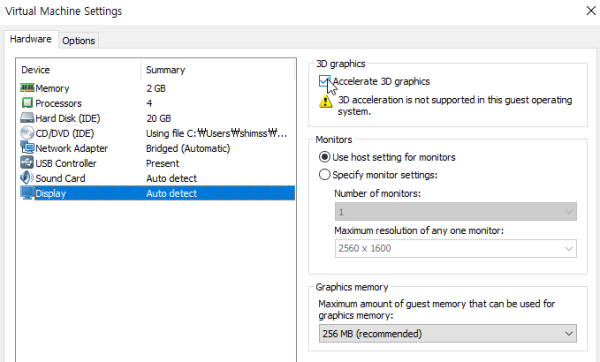
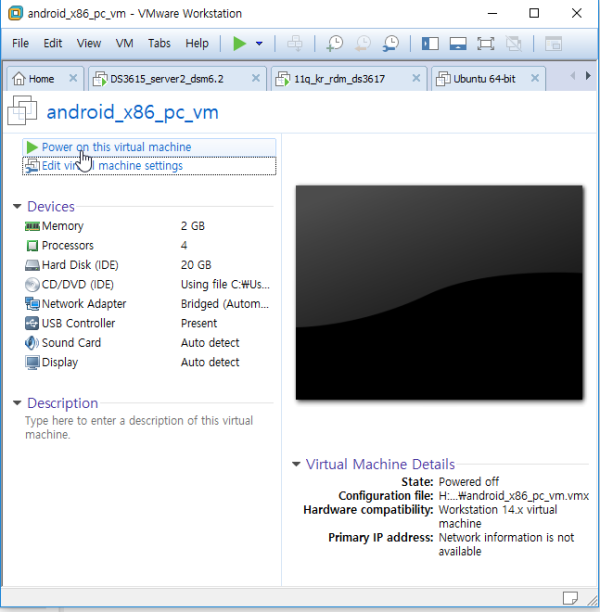
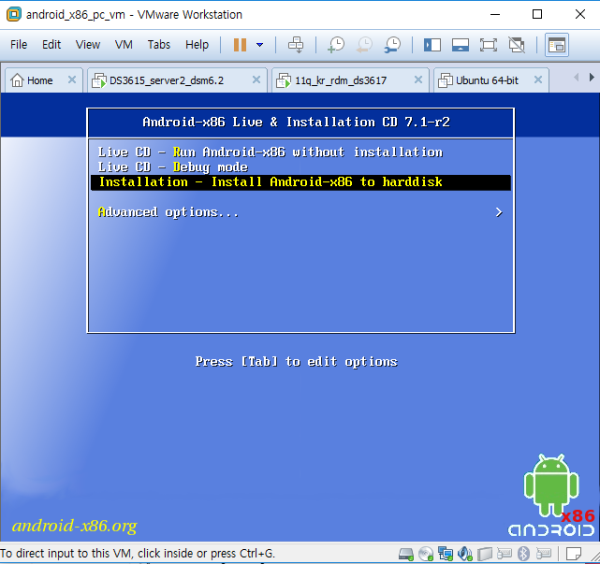
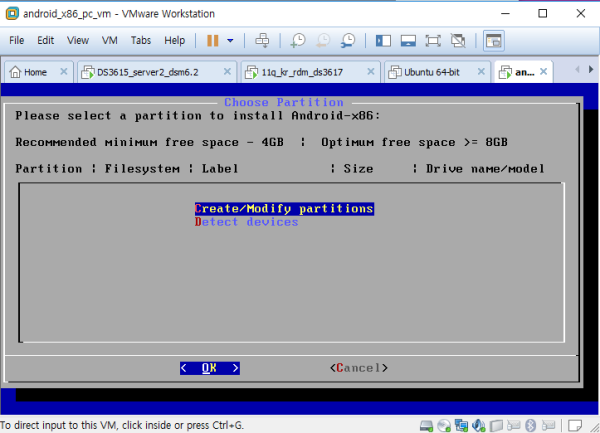
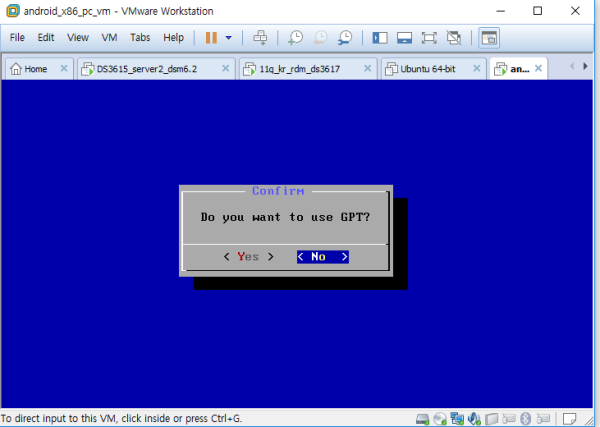
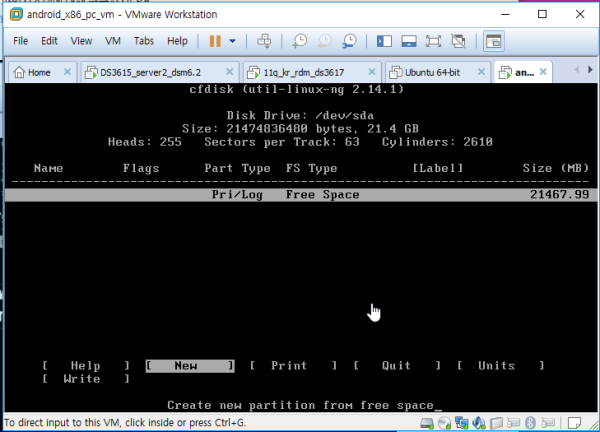
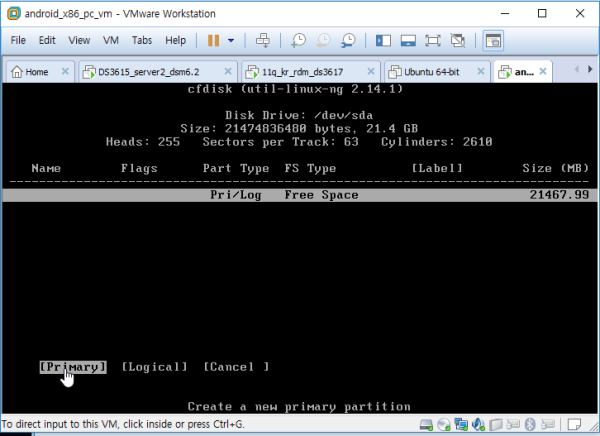
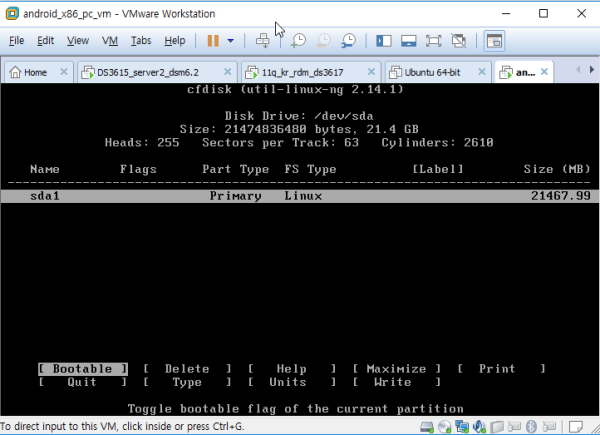
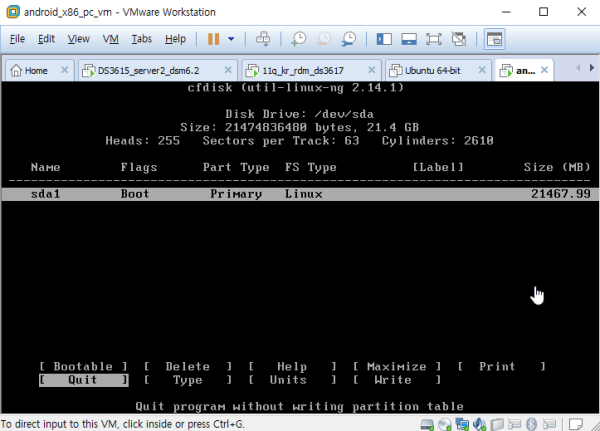
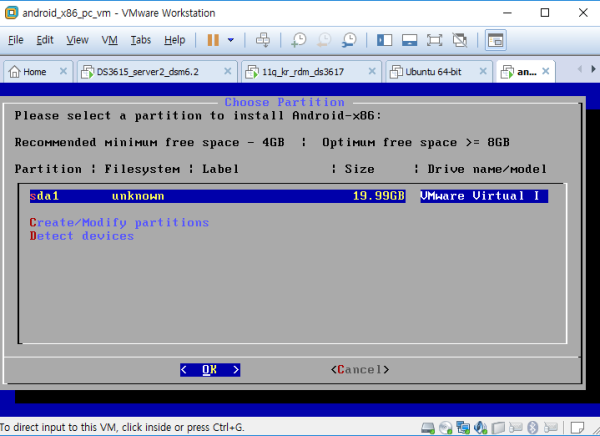
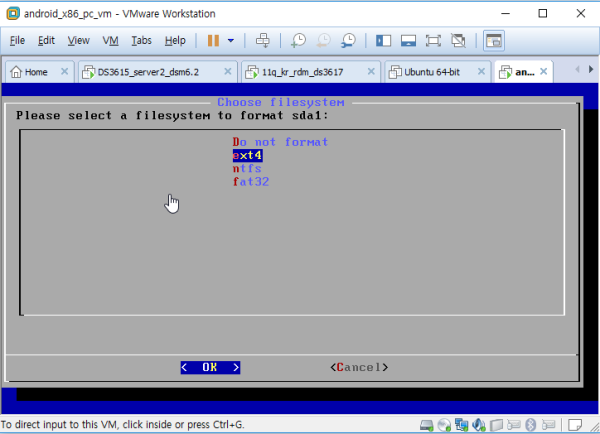
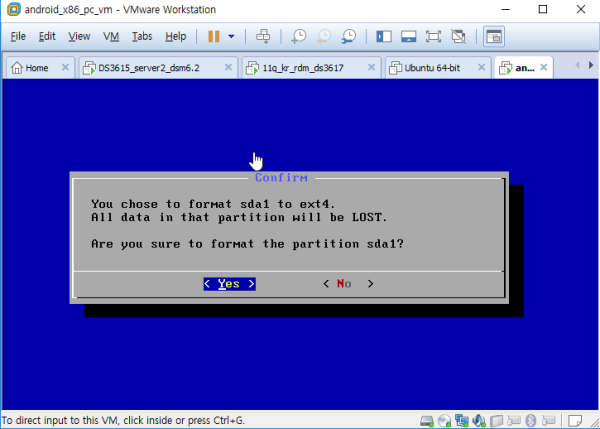
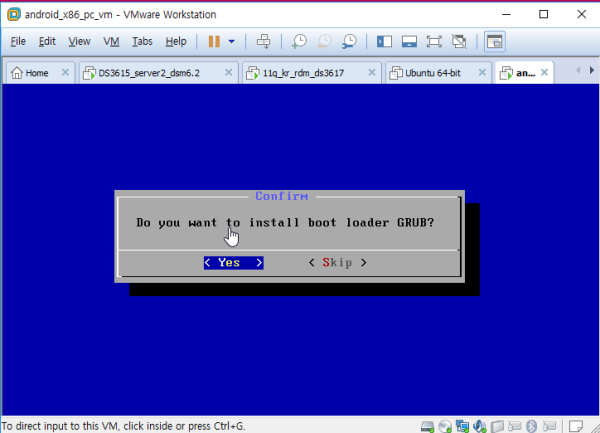
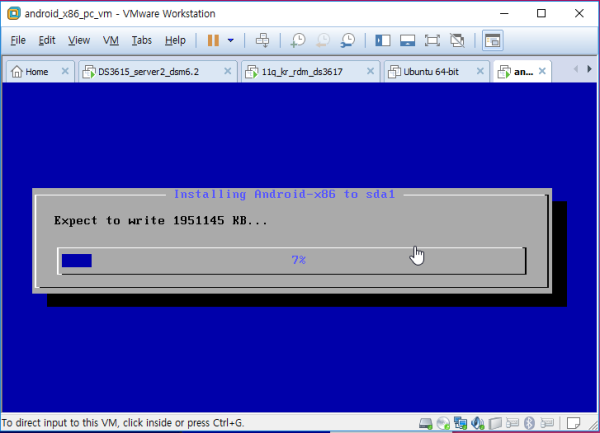
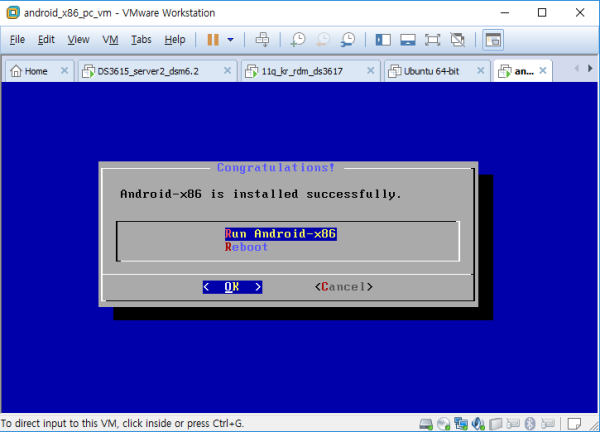
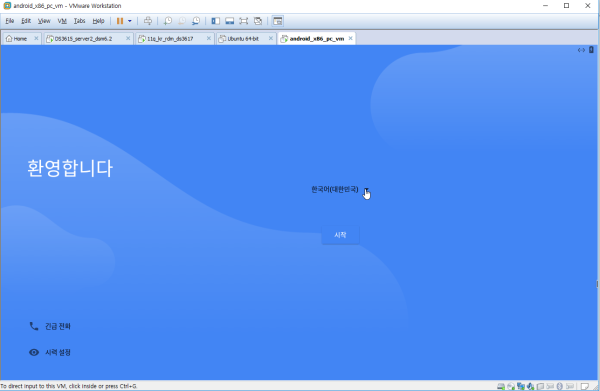
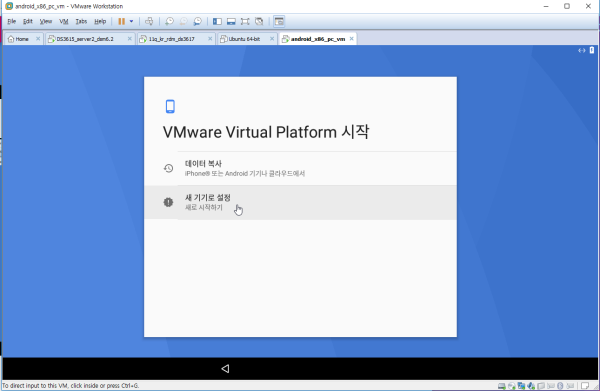
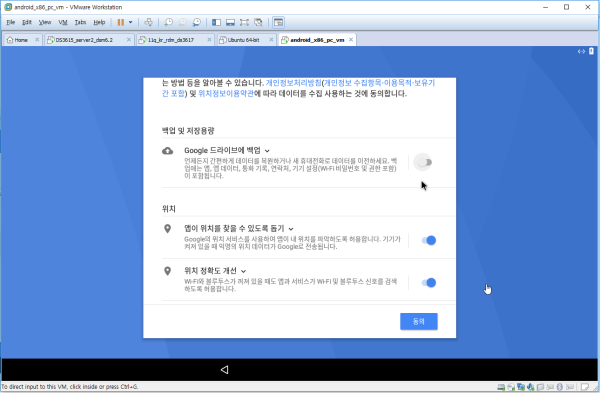
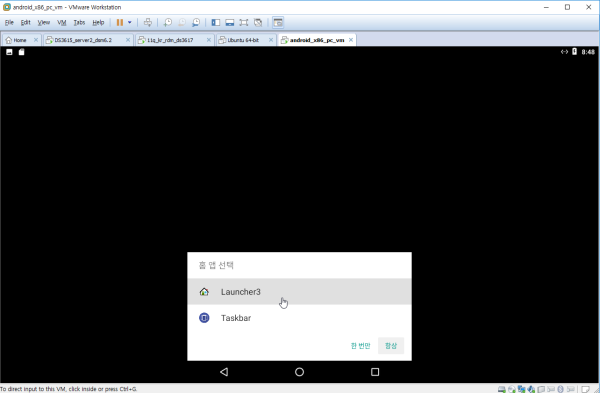
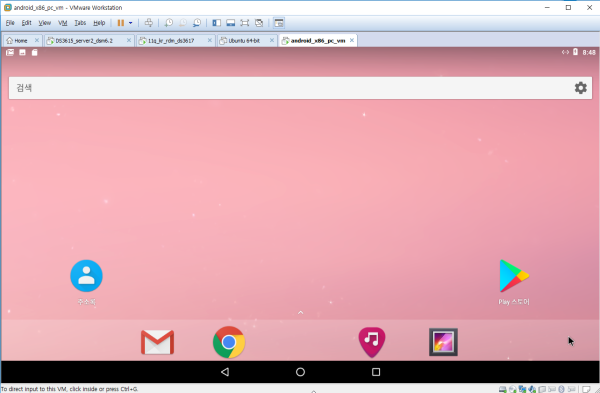
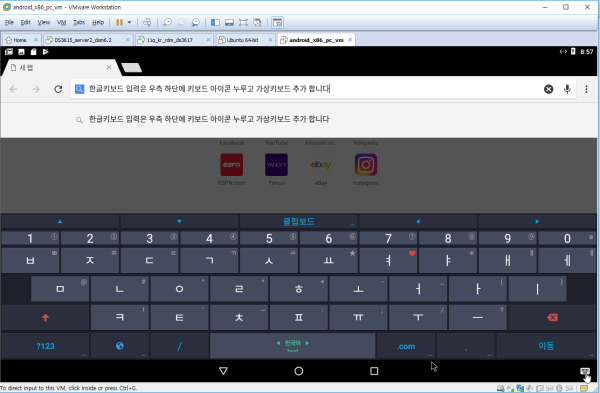
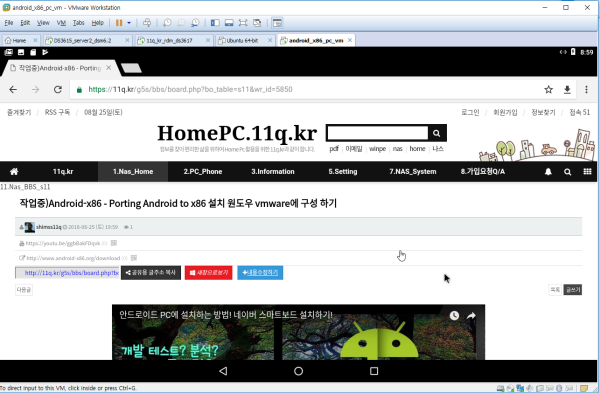
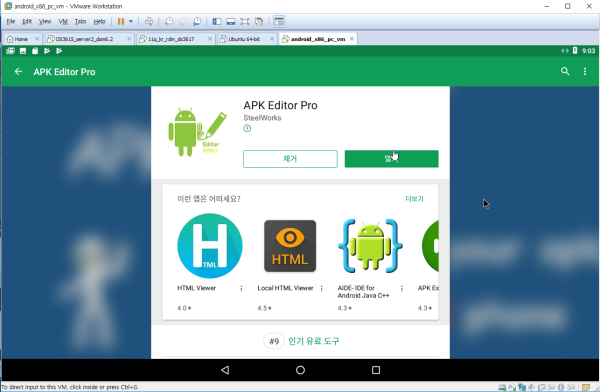
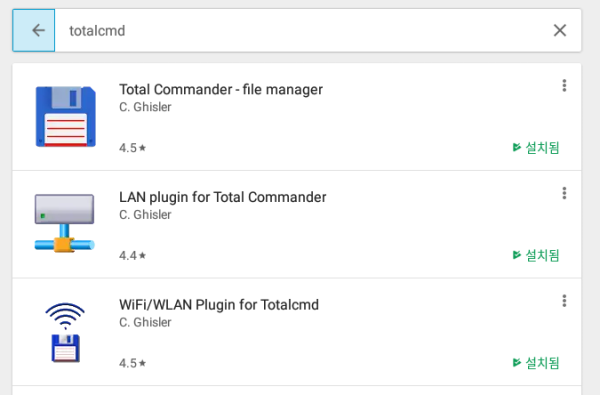
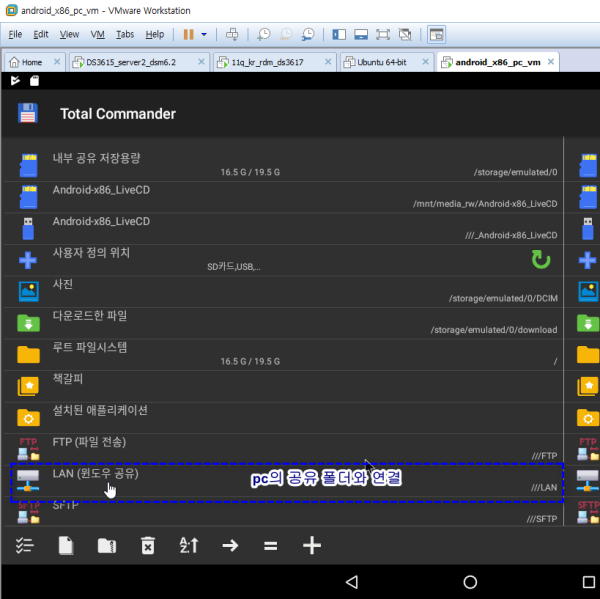
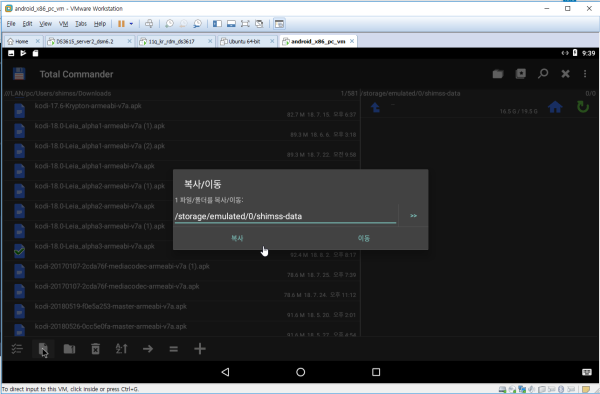
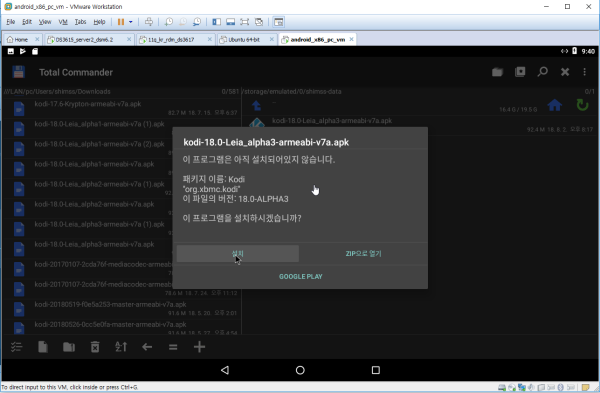
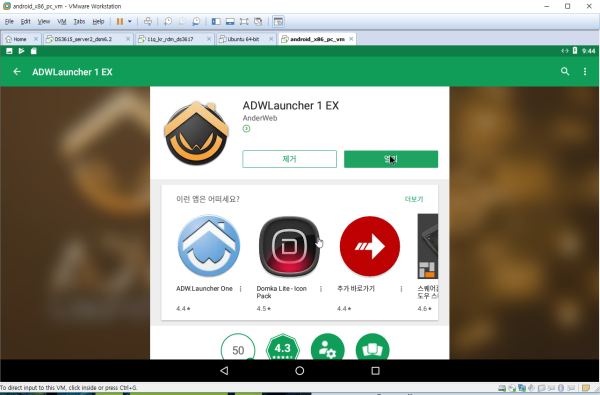
 ● 시놀로지 dsm 7.2에서 nano 에디터 및 mc 파일관리자 설치 방법 _조회수_댓글수(
1532
● 시놀로지 dsm 7.2에서 nano 에디터 및 mc 파일관리자 설치 방법 _조회수_댓글수(
1532 ● ha작업) esxi서버 HDD 용량 키우기 작업 _조회수_댓글수(
11145
● ha작업) esxi서버 HDD 용량 키우기 작업 _조회수_댓글수(
11145 ● 영상분석)시놀로지NAS에 네임서버 한방에 쉽게 셋팅하는 영상입니다 _조회수_댓글수(
7821
● 영상분석)시놀로지NAS에 네임서버 한방에 쉽게 셋팅하는 영상입니다 _조회수_댓글수(
7821 ● 영상분석)도메인이란? 웹사이트에 나만의 도메인 등록하는 방법 (ft. HTTPS 평생 무료) _조회수_댓글수(
6044
● 영상분석)도메인이란? 웹사이트에 나만의 도메인 등록하는 방법 (ft. HTTPS 평생 무료) _조회수_댓글수(
6044 ● 시놀로지 dsm 7.2에서 nano 에디터 및 mc 파일관리자 설치 방법 _조회수_댓글수(
1532
● 시놀로지 dsm 7.2에서 nano 에디터 및 mc 파일관리자 설치 방법 _조회수_댓글수(
1532